스토리지 풀 만들기(BUI)
스토리지 풀은 데이터를 저장하며, 초기 구성 중 또는 초기 구성 후에 만들 수 있습니다. 풀은 데이터 드라이브, 읽기 캐시 장치 및 로그 장치를 포함할 수 있습니다. 특정 이유로 인해 풀이 구성 해제된 경우, 기존 스토리지 풀 가져오기(BUI)에 설명된 대로 이를 가져올 수 있습니다.
시작하기 전에
-
풀별로 선택할 드라이브 수에 대한 권장 사항은 풀당 장치 수를 참조하십시오..
-
다른 데이터 프로파일을 이해하려면 스토리지 풀에 대한 데이터 프로파일을 참조하십시오.
-
디스크 펌웨어 업그레이드가 수행되는 중에는 풀 구성 작업을 수행하지 마십시오. 업그레이드가 진행 중인지 확인하려면 Maintenance(유지 관리) > System(시스템)으로 이동합니다.
- Configuration(구성) > Storage(스토리지)로 이동합니다.
-
Available Pools(사용 가능한 풀) 옆에 있는 추가 아이콘
 을 누릅니다.
을 누릅니다.
- 스토리지 풀에 대한 이름을 입력하고 APPLY(적용)를 누릅니다.
-
각 Disk Shelf의 스토리지 풀에 대한 데이터 드라이브 수를 선택합니다. 또한 사용 가능한 캐시 및 로그 장치를 선택할 수도 있습니다.
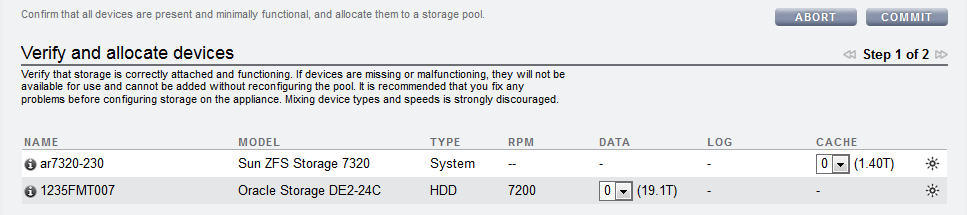

주의 - 디스크가 풀에 추가되면 풀을 완전히 삭제하여 모든 데이터를 손실하지 않고는 제거할 수 없습니다.
연결된 모든 Disk Shelf가 표시되지 않으면, ABORT(중단)를 누르고, Disk Shelf 케이블 연결 및 전원 상태를 확인하고, 이 절차를 다시 시작합니다.
-
모든 드라이브의 크기 또는 회전 속도가 동일하거나 여러 크기 중에서 하나의 크기를 선택한 경우, 사용 가능한 최대 드라이브 수가 기본적으로 할당됩니다. 스토리지 장치에 다양한 회전 속도 또는 모델의 드라이브가 포함되어 있으면 기본적으로 드라이브가 할당되지 않습니다.
-
일관된 성능 특성을 제공하려면 크기 및 회전 속도가 동일한 장치만 풀에 포함되는 것이 좋습니다.
-
풀이 전체 용량에 도달하면 성능 저하를 경험할 수 있으므로 공간 사용량을 모니터하거나 제한하십시오.
-
-
커밋을 누릅니다.
드라이브는 스토리지 풀에 할당되고, 장치가 존재하고 최소한 기능이 작동하는지 확인됩니다. 확인이 실패하면 ABORT(중단)를 누르고, 문제를 해결한 후 이 절차를 다시 시작합니다. 누락되거나 오류가 발생한 장치가 있는 풀을 할당할 경우 나중에 누락되거나 오류가 발생한 장치를 추가할 수 없습니다.
-
Choose Storage Profile(스토리지 프로파일 선택) 화면에서 신뢰성, 가용성, 서비스 가능성 및 성능 목표에 맞는 원하는 데이터 프로파일을 선택합니다.
각 프로파일에 대한 설명을 보려면 데이터 프로파일 이름을 누르거나 스토리지 풀에 대한 데이터 프로파일을 참조하십시오.
-
로그 또는 캐시 장치를 할당한 경우 해당 프로파일을 선택합니다.
-
로그 장치의 경우 Log Profile(로그 프로파일)을 누르고 미러링된 프로파일 또는 스트라이프된 프로파일 중 하나를 선택합니다. 풀에 로그 장치를 짝수로 할당한 경우 미러링된 프로파일을 선택합니다.

주의 - 오류가 두 번 발생하면 스트라이프된 구성의 로그에서 데이터 손실이 일어날 수 있습니다. 추가 중복성을 위해 미러링된 로그 프로파일을 구성하는 것이 좋습니다. 자세한 내용은 스토리지 풀에 대한 데이터 프로파일을 참조하십시오.
-
캐시 장치의 경우 Cache Profile(캐시 프로파일) 아래에 나와 있는 것처럼 프로파일이 항상 스트라이프됩니다.
-
- 커밋을 누릅니다.